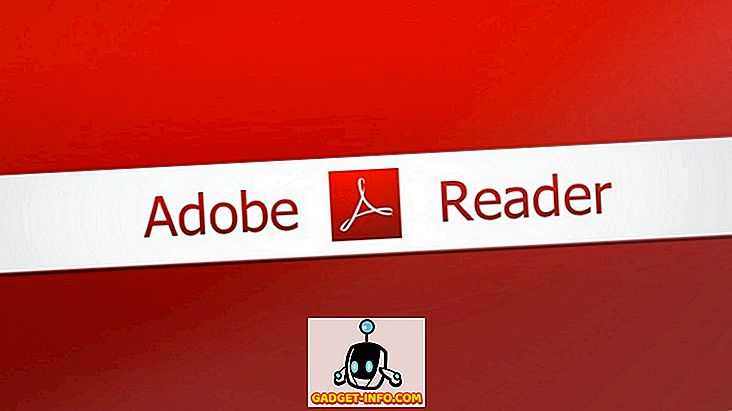Wanneer u een taak uitvoert waarvoor beheerdersbevoegdheden nodig zijn in Windows Vista, Windows 7 of Windows Server 2008, wordt het dialoogvenster Gebruikersaccountbeheer ( UAC ) weergegeven. Gebruikersaccountbeheer beperkt toepassingen tot standaardgebruikersrechten, zelfs in een gebruikersaccount waaraan beheerdersbevoegdheden zijn toegekend. Wanneer u toepassingen uitvoert, worden deze als een standaardgebruiker uitgevoerd, tenzij ze specifiek zijn goedgekeurd om beheerdersrechten te hebben.

De goedkeuring van gebruikersaccountbeheer gebeurt per applicatie. Als u een toepassing kent die u kent en vertrouwt en vaak gebruikt, en hiervoor zijn beheerdersbevoegdheden nodig, kunt u een gratis tool die we hebben gevonden, genaamd UAC Trust Shortcut, downloaden waarmee u Gebruikersaccountbeheer voor een specifieke toepassing kunt uitschakelen.
UAC Trust Shortcut downloaden van
//www.itknowledge24.com/.
OPMERKING: Er zijn twee bestanden in de UAC Trust Shortcut .zip- bestand downloaden. UAC Trust Shortcut vereist dat Microsoft .NET Framework 4 wordt geïnstalleerd. Als u Microsoft .NET Framework 4 hebt, kunt u UAC Trust Shortcut installeren met behulp van het meegeleverde MSI- bestand.
Als u Microsoft .NET Framework 4 nodig hebt, gebruikt u de meegeleverde .exe om UAC Trust Shortcut te installeren. Het downloadt automatisch Microsoft .NET Framework 4 en installeert het voor u. Vervolgens wordt het MSI- bestand uitgevoerd om UAC Trust Shortcut te installeren.
We gebruikten het .exe- bestand om UAC Trust Shortcut te installeren, omdat Microsoft .NET Framework 4 nog niet was geïnstalleerd. Dubbelklik op het bestand setup.exe om de installatie te starten. Doorloop de stappen voor installatie.
Als u UAC Trust Shortcut voor alle gebruikers op uw computer wilt installeren, selecteert u het keuzerondje Iedereen op het scherm Selecteer installatiemap . Selecteer anders het keuzerondje Just me .

Voor het voorbeeld in dit bericht maken we een snelkoppeling voor CCleaner, een nuttig programma voor het opschonen van uw Windows-computer. Het beschermt uw privacy online en maakt uw computer sneller en veiliger. Als je CCleaner wilt gebruiken om te gebruiken en je kunt het als voorbeeld gebruiken bij het volgen van de stappen in dit bericht, kun je CCleaner downloaden van
//www.piriform.com/ccleaner.
Telkens wanneer CCleaner wordt uitgevoerd, wordt het dialoogvenster Gebruikersaccountbeheer weergegeven. Met de nieuwe snelkoppeling kunnen we CCleaner uitvoeren zonder dat het dialoogvenster Gebruikersaccountbeheer wordt weergegeven.

Om UAC Trust Shortcut te starten, klik op All Programs in het Start- menu en klik op UAC Trust Shortcut .

Klik in het dialoogvenster Snelkoppeling UAC-vertrouwensrelatie op de knop Een ander programma toevoegen om de velden in het dialoogvenster te activeren.

Het dialoogvenster Gebruikersaccountbeheer wordt weergegeven. Klik op Ja .

Voer een naam in voor uw snelkoppeling in het bewerkingsvak Naam . U moet een naam selecteren die anders is dan de oorspronkelijke snelkoppeling van het programma. Klik op de knop Bladeren .

Navigeer naar de map waarin het programma is geïnstalleerd waarvoor u de snelkoppeling wilt maken en selecteer het .exe- bestand voor het programma. In ons geval hebben we het bestand CCleaner.exe geselecteerd. Klik op Openen .

Het volledige pad naar het uitvoerbare bestand wordt ingevoegd in het vak Pad bewerken. Klik op de koppeling Nu toevoegen onder de knop Bladeren om de snelkoppeling te maken.

U kunt snelkoppelingen blijven toevoegen voor andere programma's waarvoor toestemming is vereist via het dialoogvenster Gebruikersaccountbeheer door de bovenstaande stappen te herhalen. Wanneer u klaar bent met het maken van snelkoppelingen, klikt u op de knop X in de rechterbovenhoek van het dialoogvenster om UAC Trust Shortcut te sluiten.

De nieuwe snelkoppeling is toegevoegd aan het bureaublad. Dubbelklik op de nieuwe snelkoppeling om het programma te openen, zonder het dialoogvenster Gebruikersaccountbeheer te omzeilen.

UAC Trust Shortcut installeert een service die op de achtergrond wordt uitgevoerd om de snelkoppelingen die u maakt in te schakelen. Wanneer u de computer de volgende keer opstart, verschijnt er een dialoogvenster waarin u om toestemming wordt gevraagd om de service te starten. Als u niet wilt dat dit dialoogvenster telkens wordt weergegeven wanneer u Windows start, schakelt u het selectievakje Deze melding niet de volgende keer weergeven in. Klik op de optie De UAC Trust Shortcut Service nu inschakelen om de service te starten.
OPMERKING: Als u het selectievakje Deze volgende keer de vraag niet weergeven inschakelt, raden we u aan de optie De UAC Trust-snelkoppelingsservice nu inschakelen te selecteren. Anders moet u de service handmatig starten.

In het dialoogvenster Gebruikersaccountbeheer wordt gevraagd om toestemming om het programma uit te voeren dat de service start. Klik op Ja .

Zorg ervoor dat u de programma's waarvoor u Gebruikersaccountbeheer met UAC Trust-snelkoppeling uitschakelt, vertrouwt en vertrouwt en dat u de juiste uitvoerbare programmabestanden selecteert. Genieten!